您是否正在努力將聯繫人從CSV檔導入iPhone的聯繫人應用程式?不要絕望。儘管不相容,但有幾種方法可以輕鬆地將CSV聯繫人導入iPhone。
CSV 檔是一個文字檔,它以特定格式保存聯繫人資訊,例如姓名、電話號碼、地址、電子郵件位址和其他詳細資訊。
它由聯繫人管理工具和電子郵件通訊錄支援。不幸的是,聯繫人應用程式不支援CSV檔,因此您無法將聯繫人數據直接從CSV導入iPhone。但是,有一些方法可以將CSV聯繫人轉移到iPhone上。繼續閱讀以瞭解如何從CSV將聯繫人導入iPhone。
眾所周知,如果您的聯繫人在vCard檔中,則將它們直接導入iPhone將非常容易。但是,iPhone連絡人應用程式不支援CSV檔案格式。在這種情況下,您必須使用裝有 iCloud、iTunes、Google 通訊錄或第三方應用程式的電腦將 CSV 聯繫人導入 iPhone。
現在,讓我們檢查一下將CSV聯繫人導入iPhone的不同方法。
您的 iPhone 無法自動識別和導入 CSV 檔案中的聯絡資訊。要將這些連絡人添加到您的 iPhone,您需要使用聯絡人管理工具。聯繫人轉移 是完成此類任務的最佳工具。它使您能夠在大多數行動裝置之間傳輸聯繫人、照片、音樂、簡訊和視頻。此外,最新版本的 聯繫人轉移 包括聯繫人管理功能,允許您導入和匯出聯繫人。使用此工具,您可以將CSV檔直接導入iPhone。
它簡化了從 CSV 檔案導入和匯出聯繫人的過程。不再繁瑣的操作;只需按一下即可將所有數據導入您的iPhone。以下是聯絡人轉移的最佳功能:
以下是聯繫人轉移的試用版。
只有通過聯繫人轉移才能將CSV聯繫人直接導入iPhone。步驟如下:
01下載並安裝Contacts Transfer
首先,在計算機上下載程式並安裝它。之後,打開程式,然後將iPhone連接到計算機。在幾秒鐘內,你的所有設備信息都會自動出現在程式的主介面中。

02將CSV聯繫人導入iPhone
開始將CSV聯繫人導入iPhone。按兩下左側面板中的「聯繫人」 選項。點擊頂部工具列中的「導入/匯出」。。選擇「導入聯繫人」,然後選擇「從CSV檔」。檢查彈出對話框中的聯繫人清單,以確保它們是您要導入的聯繫人清單。開始導入過程以將CSV聯繫人添加到iPhone。

可能喜歡:
如何以3種方式將iPhone聯繫人導出到CSV / Excel
您是否需要將聯繫人從CSV檔直接傳輸到iPhone?不幸的是,iCloud不支援直接上傳它們。但是您可以將CSV轉換為vCard,這是Apple雲服務支援的檔格式,並確保將這些最重要的聯繫方式導入到您的iPhone設備中。以下是一些簡單的步驟:
步驟 1。前往Google通訊錄網站,然後選擇「導入」選項。
第2步。按兩下選擇檔案並上傳包含聯絡人的CSV檔。
注意: 導入的聯繫人將保留其原始導入日期。
第 3 步。選擇左側的「匯出」選項。從下拉功能表中,選擇適當的標籤,然後按「保存」 按鈕。選擇“vCard”,就在“導出”下方。然後,按兩下「匯出」 按鈕。
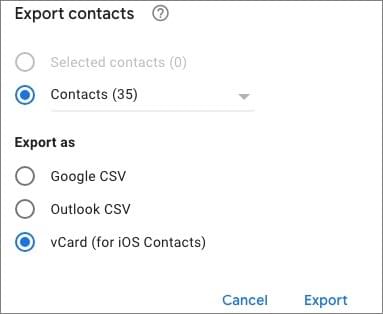
第 4 步。轉到 iCloud網站 並登錄您的iCloud帳戶。然後,選擇“聯繫人”,然後按下角落的設置圖示。從那裡,選擇“導入 vCard”。
另請參見:
如何將 Android 聯繫人匯出為Excel格式(CSV或XLS)
從CSV將聯繫人導入iPhone的另一種方法是通過iTunes。iTunes可以將Outlook聯繫人與iPhone同步。但是,您首先需要將Excel文件導入Outlook,然後使用iTunes通過iTunes將聯繫人同步到iPhone。這可能看起來很複雜,但這是在iPhone上擁有CSV聯繫人的一種方法。步驟如下:
步驟 1。首先在計算機上打開 Outlook。接下來,選擇「檔」,然後選擇「打開和匯出」,然後選擇「導入/匯出」。。最後,按兩下一步按鈕。
第2步。要繼續,請選擇“逗號分隔值”,然後按兩下一步“。按兩下「瀏覽」按鈕,選擇「CSV檔」,然後選擇「打開」 和「下一步作為目標」。選擇“聯繫人”,然後按兩下一步“。
第 3 步。如果需要,您可以定義自定義欄位。準備就緒后,按兩下完成“將CSV聯繫人導入到Outlook聯繫人中。
第 4 步。使用避雷線將iPhone連接到計算機並打開 iTunes。轉到設備選項卡,然後按兩下資訊”
第 5 步。通過選擇“將聯繫人與Outlook同步”,將聯繫人同步到iPhone,然後按兩下“應用”。

不容錯過: 如何在沒有計算機的情況下將聯繫人從iPhone轉移到 Android [9種方法]
想要將聯繫人從CSV檔獲取到iPhone上?谷歌通訊錄是完美的解決方案。您需要做的就是將其導入Google通訊錄,然後將其與您的設備同步。步驟如下:
步驟 1。首先,打開電腦上的Chrome瀏覽器。然後,找到並打開“Google通訊錄”。在左側,按兩下「導入」 選項。接下來,按兩下選擇檔案「並選擇您準備的 CVS 檔」。
![]()
第2步。導入檔後,通過轉到「設置」並選擇「聯繫人」選項,將Google連絡人與iPhone同步。按兩下「添加帳戶」和「Google」,然後登錄您的帳戶。
第 3 步。最後,開啟「iPhone連絡人」應用程式以從CSV匯入到 iOS。
閱讀更多:
如何在有/沒有iTunes的情況下將聯繫人從PC轉移到iPhone - 4種方式
如前所述,無法直接在iPhone上上傳 CSV 檔。但是,您可以將CSV檔傳輸到 Mac 計算機上,然後在 Mac 和iPhone之間同步聯繫人。
但在繼續操作之前,請確保 CSV 檔案的格式正確。這需要刪除換行符,驗證所有位址是否具有相同的欄位編號,並使用製表元或逗號分隔欄位。
讓我們學習如何使用 Mac Contacts 應用程式將 CSV 聯繫人導入 iPhone。
步驟 1。在 Mac 上打開「聯繫人」應用,然後按兩下「檔」 選項。接下來,從下拉功能表中選擇「導入」。
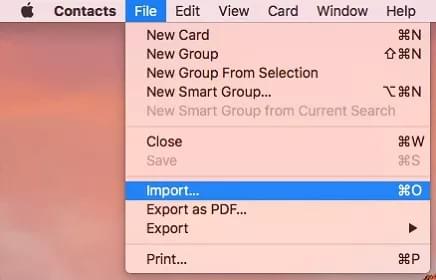
第2步。選擇 CSV 檔並匯入它。通過轉到Apple功能表和「系統參考」來打開iCloud聯繫人。然後點擊「Apple ID」並確保聯繫人在Apple設備之間同步。
第 3 步。現在,您可以看到在iPhone上導入的聯繫人。
進一步閱讀: 如何將聯繫人從iPhone複製到SIM卡(4可行的方法)
儘管將聯繫人從CSV檔導入iPhone並不像直接在其他設備之間傳輸數據那麼簡單。仍然有一些方法可以通過正確的應用程式和一些線索來實現它,這些線索可以快速將CSV聯繫人移動到手機上。
上面提到的方法是輕鬆將 CSV 檔放到 iPhone 上的最佳和最可取的方法。但是,最推薦的是 聯繫人轉移 以輕鬆的方式將CSV聯繫人導入iPhone。這是最好的軟體,可讓您在一個地方輕鬆管理所有 iOS 數據,包括 CSV 聯繫人。您可以下載它並嘗試一下。
相關文章:
如何將聯繫人從 Android 轉移到iPhone?4 種適合您的方法
如何將聯繫人從iPhone轉移到 Android [完整指南]